Aplikasi Kalkulator
Berbasis Excel Sederhana
Berbasis Excel Sederhana
Assalamualaikum
Salam Sejahtera bagi kita semua..!!!
Salam Sejahtera bagi kita semua..!!!
FUNGSI KALKULATOR
Kalkulator adalah alat yang digunakan untuk menemukan solusi matematika tertentu dengan cepat dan akurat. Kita semua pasti tahu apa itu kalkulator dan mungkin sudah sering menggunakannya untuk beberapa keperluan tertentu yang membutuhkan perhitungan matematika secara cepat dan akurat. Dengan kata lain kalkulator sangat membantu kita dalam menemukan solusi atau memecahkan operasi matematika dalam kehidupan sehari-hari khususnya dalam beberapa bidang yang membutuhkan perhitungan dengan cepat dan akurat seperti keuangan dan finansial, ilmu teknik, IPTEK, pendidikan, dan beberapa bidang lainnya.
Dahulu kalkulator hanya berfungsi sebagai alat hitung matematis yang hanya dapat melakukan operasi matematika dasar seperti penjumlahan, pengurangan, pembagian, perkalian dan lain sebagainya. Namun saat ini terdapat beberapa jenis kalkulator yang menawarkan fitur dan fungsi yang beragam sesuai dengan kebutuhan dan jenisnya. Oleh karena itu perlunya memahami jenis-jenis kalkulator berdasarkan fungsi dan kegunaannya bagi kalian yang berniat membeli kalkulator untuk keperluan tertentu.
CARA BUAT APLIKASI
Pada kali ini saya akan berbagi tentang cara membuat Aplikasi Kalkulator Berbasis Excel Sederhana. dan tahapan - tahapannya sebagai berikut dibawah ini.
1. Silahkan buka Ms. Excel pada laptop atau komputer anda. maka akan tampil dokumen baru seperti gambar ini.
4. Selanjutnya silakan memasukkan perintah InsertUserform, sehingga muncul perintah jendela pop-up userform
5. Selanjutnya buatlah 3 (tiga) buah TextBox menggunakan tools tersebut.
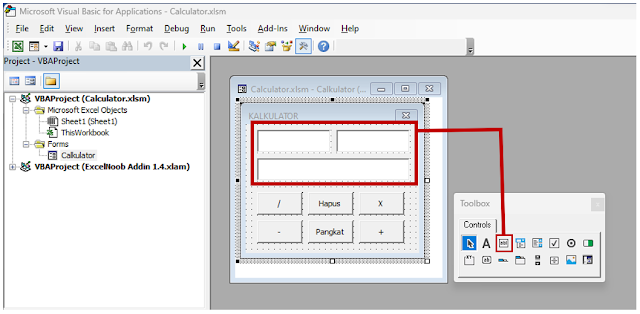
bentuk atau pola diatas hanya sebagai contoh saja, namun anda juga bisa memodifikasi menurut selera anda.
6. Selanjutnya buat juga CommandButton1 seperti pada contoh gambar dibawah ini
7. Setelah semua dilakukan silahkan masukkan Scrib dibawah ini
8. Maka jika file diatas sudah ditulis dan sukses maka akan tampil seperti gambar dibawah ini.
Mungkin itu yang bisa saya jelaskan kepada teman-teman semua, dan jika ada pertanyaan terkait hal ini silahkan sampaikan pada kolom komentar dibawah.
Jika ada masukan, saran dan kritik yang sifatnya membangun, silahkan tulis di komentar




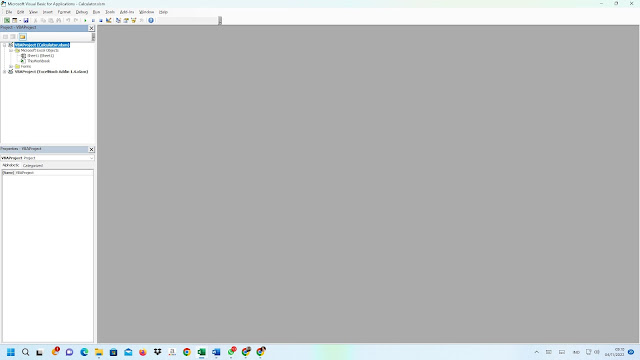








No comments:
Post a Comment